Vytváření kopií
ID dotazu: 8200810000
Datum vydání: 14 září 2010
Řešení:
Kromě standardních kopií můžete vytvářet zvětšené či zmenšené kopie předloh přizpůsobené určité velikosti stránky nebo bezokrajové kopie tisknutých fotografií.
Kopírování dokumentů
V této části je popsán postup při kopírování dokumentu formátu A4 nebo Letter na běžný papír.Podrobnosti o postupu najdete v poznámkách a v jednotlivých krocích popsaných na příslušné referenční stránce.
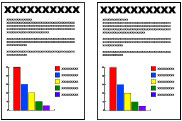
Připravte si následující položky:
Předlohy ke kopírování
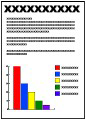
Papír pro tisk Viz část Vhodné typy médií.
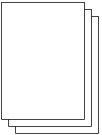
1. Připravte se na kopírování.
(1) Zapněte zařízení.
(2) Vložte papír.
Viz část Vkládání papíru.
V tomto příkladu vkládáme běžný papír formátu A4 nebo Letter do zadního podavače.
(3) Jemně otevřete výstupní zásobník papíru a vytáhněte nástavec.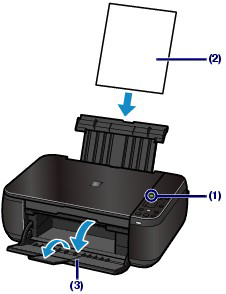
(4) Položte předlohu na sklo skeneru.
Položte předlohu tak, aby KOPÍROVANÁ STRANA SMĚŘOVALA DOLŮ, a zarovnejte ji se značkou pro zarovnání  , jak je znázorněno níže.
, jak je znázorněno níže.
Potom opatrně zavřete kryt dokumentů.
POZNÁMKA
Znaky a čáry vytvořené perem světlé barvy nebo zvýrazňovačem se nemusí správně zkopírovat.
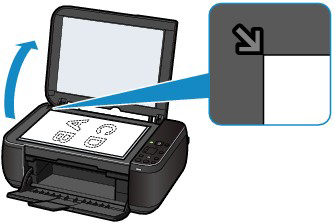
2. Začněte kopírovat.
(1) Opakovaným stisknutím tlačítka [+] zadejte počet kopií (maximálně 20 kopií).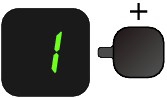
Vytvoření jedné až devíti kopií nebo 20 kopií
Na displeji LED zobrazte požadovaný počet kopií.
Při každém stisknutí tlačítka [+] se číslo na displeji LED zvětší o hodnotu 1. Jakmile se zobrazí znak F, je počet kopií nastaven na hodnotu 20. Opětovným stisknutím tlačítka [+] se vrátíte k hodnotě 1.
Vytvoření 10 až 19 kopií
(1) Zobrazte na displeji LED znak F.
(2) Vložte pouze požadovaný počet listů pro kopírování.
(2) Opakovaným stisknutím tlačítka Paper (Papír) vyberte velikost stránky a typ média.
Indikátor Paper (Papír) označuje vybranou velikost stránky a typ média.
Zde vybíráme běžný papír velikosti A4 nebo 8,5" × 11".
POZNÁMKA
- Můžete vybrat následující velikosti stránek a typů médií:
– běžný papír velikosti A4 nebo 8,5" × 11",
– fotografický papír velikosti A4 nebo 8,5" × 11",
– fotografický papír 10 × 15 cm nebo 4" × 6".
- Velikost papíru vloženého v zadním podavači můžete nastavit v rozsahu A4 až 8,5" x 11" (Letter) bez ohledu na velikost uvedenou na ovládacím panelu.
Viz část Přepínání mezi velikostmi stránky A4 a 8,5" × 11" (Letter).
- Je-li aktivována funkce Fit-to-Page copy (Kopírování s přizpůsobením stránce), můžete kopírovat předlohu v automaticky zvětšené nebo zmenšené velikosti přizpůsobené vybrané velikosti stránky. V takovém případě se předloha zkopíruje s okraji na běžný papír a bez okrajů na fotografický papír.
Chcete-li předlohu kopírovat ve stejné velikosti, zrušte nastavení funkce Fit-to-Page copy (Kopírování s přizpůsobením stránce).
Viz část Kopírování s přizpůsobením stránce.
(3) Jestliže chcete kopírovat barevně, stiskněte tlačítko Color (Barva). Pokud chcete kopírovat černobíle, stiskněte tlačítko Black (Černá).
Zařízení začne kopírovat.
V průběhu kopírování uvádí počet zbývajících kopií blikající číslo na displeji LED, které se vždy sníží o hodnotu 1.
Jakmile je kopírování dokončeno, odeberte předlohu ze skla skeneru.
Vytvoření 10 až 19 kopií
Jakmile se spotřebuje veškerý vložený papír, zobrazí se chyba upozorňující na nedostatek papíru. (Na displeji LED ze zobrazí hodnota E, 0, 2.) Stisknutím tlačítka Stop/Reset (Ukončit/Resetovat) chybu odstraňte.
POZNÁMKA
- Kvalitu tisku lze nastavit na možnost Fast (tisk s důrazem na rychlost) pouze v případě, že je jako velikost stránky a typ média vybrán běžný papír formátu A4 nebo Letter.
Nastavení kvality tisku na možnost Fast (tisk s důrazem na rychlost)
1. V části (3) kroku 2 stiskněte a podržte tlačítko Color (Barva) nebo Black (Černá) po dobu 2 sekund nebo déle.
Indikátor LED jednou blikne.
* Pokud tlačítko Color (Barva) nebo Black (Černá) stisknete na méně než 2 sekundy, začne zařízení kopírovat ve standardní kvalitě.
2. Uvolněte tlačítko.
Zařízení začne kopírovat.
- Je-li kvalita tisku nastavena na možnost Fast (Rychlý tisk), získává rychlost tisku přednost před jeho kvalitou. Chcete-li tisk s důrazem na kvalitu, podržte tlačítko Color (Barva) nebo Black (Černá) po dobu méně než 2 sekund. Kopírování proběhne s kvalitou tisku „Standard“.
DŮLEŽITÉ
Dokud kopírování neskončí, neotevírejte kryt dokumentů ani nepohybujte vloženou předlohou.
POZNÁMKA
Chcete-li kopírování zrušit, stiskněte tlačítko Stop/Reset (Ukončit/Resetovat).
- Přepínání mezi velikostmi stránky A4 a 8,5" × 11" (Letter)
Velikost papíru vloženého v zadním podavači můžete nastavit mezi A4 a 8,5" × 11" (Letter).
Toto nastavení je užitečné v případě, pokud do zadního podavače obvykle vkládáte papír velikosti Letter bez ohledu na to, zda je na operačním panelu označena velikost A4, nebo opačně.
1. Opakovaně stiskněte tlačítko  (Maintenance (Údržba)), dokud se nezobrazí znak d.
(Maintenance (Údržba)), dokud se nezobrazí znak d.
2. Stisknutím tlačítka Black (Černá) vyberte možnost A4 nebo stisknutím tlačítka Color (Barva) vyberte možnost 8,5" × 11" (Letter).
POZNÁMKA
- Pokud velikost stránky přepnete na A4 nebo 8,5" x 11" (Letter), můžete bez ohledu na velikost označenou na operačním panelu vkládat papír vybrané velikosti.
– Když je velikost stránky nastavena na A4, vkládejte běžný nebo fotografický papír o velikosti A4.
– Když je velikost stránky nastavena na 8,5" × 11" (Letter), vkládejte běžný nebo fotografický papír o velikosti Letter.
Kopírování fotografií
V této části je popsán postup při kopírování vytištěné fotografie na fotografický papír velikosti 4" × 6"/10 × 15 cm.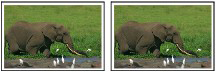
Připravte si následující položky:
Vytištěné fotografie

Fotografický papír pro tisk. Viz část Vhodné typy médií.
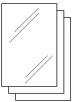
1. Připravte se ke kopírování fotografie.
(1) Zapněte zařízení.
(2) Vložte papír.
Viz část Vkládání papíru.
V tomto postupu je vložen fotografický papír formátu 4" × 6"/10 × 15 cm do zadního podavače.
(3) Jemně otevřete výstupní zásobník papíru a vytáhněte nástavec.
(4) Položte fotografii na sklo skeneru.
2. Začněte kopírovat.
(1) Opakovaným stisknutím tlačítka [+] zadejte počet kopií.
Viz krok 2 v části o kopírování dokumentů.
(2) Opakovaným stisknutím tlačítka Paper (Papír) vyberte velikost stránky a typ média.
Indikátor Paper (Papír) označuje vybranou velikost stránky a typ média.
Zde vybereme fotografický papír 10 × 15 cm (4" × 6").
POZNÁMKA
- Můžete vybrat následující velikosti stránek a typů médií:
– běžný papír velikosti A4 nebo 8,5" × 11",
– fotografický papír velikosti A4 nebo 8,5" × 11",
– fotografický papír 10 × 15 cm nebo 4" × 6".
- Velikost papíru vloženého v zadním podavači můžete nastavit v rozsahu A4 až 8,5" x 11" (Letter) bez ohledu na velikost uvedenou na ovládacím panelu.
Viz část Přepínání mezi velikostmi stránky A4 a 8,5" × 11" (Letter).
- Je-li aktivována funkce Fit-to-Page copy (Kopírování s přizpůsobením stránce), můžete kopírovat předlohu v automaticky zvětšené nebo zmenšené velikosti přizpůsobené vybrané velikosti stránky. V takovém případě se předloha zkopíruje s okraji na běžný papír a bez okrajů na fotografický papír.
Chcete-li předlohu kopírovat ve stejné velikosti, zrušte nastavení funkce Fit-to-Page copy (Kopírování s přizpůsobením stránce).
Viz část Kopírování s přizpůsobením stránce.
(3) Jestliže chcete kopírovat barevně, stiskněte tlačítko Color (Barva). Pokud chcete kopírovat černobíle, stiskněte tlačítko Black (Černá).
Zařízení začne kopírovat.
Jakmile je kopírování dokončeno, odeberte fotografii ze skla skeneru.
DŮLEŽITÉ
Dokud kopírování neskončí, neotevírejte kryt dokumentů ani nepohybujte vloženou fotografií.
POZNÁMKA
Chcete-li kopírování zrušit, stiskněte tlačítko Stop/Reset (Ukončit/Resetovat).
Kopírování s přizpůsobením stránce
Funkce Fit-to-Page copy (Kopírování s přizpůsobením stránce) umožňuje kopírovat předlohy automaticky zvětšené nebo zmenšené tak, aby se přizpůsobily vybrané velikosti stránky.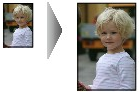
1. Připravte se na kopírování.
Viz krok 1 v části Kopírování dokumentů.
2. Opakovaným stisknutím tlačítka [+] zadejte počet kopií.
Viz krok 2 v části o kopírování dokumentů.
3. Opakovaným stisknutím tlačítka Paper (Papír) vyberte velikost stránky a typ média.
POZNÁMKA
- Pokud je jako typ média vybrán běžný papír, zkopíruje se předloha s okraji. Jestliže je jako typ média vybrán fotografický papír, zkopíruje se předloha bez okrajů a vyplní celou stránku.
- Při bezokrajovém kopírování může na okrajích dojít k mírnému oříznutí, protože kopírovaný obraz se zvětšuje, aby pokryl celou stránku.
4. Stiskněte tlačítko Fit to Page (Přizpůsobit stránce).
Rozsvítí se kontrolka Fit to Page (Přizpůsobit stránce) a bude aktivována funkce Fit-to-page copy (Kopírování s přizpůsobením stránce). Předloha se zkopíruje v automaticky zvětšené nebo zmenšené velikosti přizpůsobené vybrané velikosti stránky.
POZNÁMKA
Opětovným stisknutím tlačítka Fit to Page (Přizpůsobit stránce) zrušíte funkci Fit-to-Page copy (Kopírování s přizpůsobením stránce) a budete kopírovat předlohu ve stejné velikosti.
5. Chcete-li kopírovat barevně, stiskněte tlačítko Color (Barva). Pokud chcete kopírovat černobíle, stiskněte tlačítko Black (Černá).
Zařízení začne kopírovat s přizpůsobením obrazu stránce.
Jakmile je kopírování dokončeno, odeberte předlohu ze skla skeneru.
DŮLEŽITÉ
Dokud kopírování neskončí, neotevírejte kryt dokumentů ani nepohybujte vloženou předlohou.
POZNÁMKA
- Kvalitu tisku lze nastavit na možnost Fast (tisk s důrazem na rychlost) pouze v případě, že je jako velikost stránky a typ média vybrán běžný papír formátu A4 nebo Letter. Chcete-li nastavit kvalitu tisku na možnost Fast (Rychlý), v pátém kroku stiskněte a podržte tlačítko Color (Barva) nebo Black (Černá) po dobu 2 sekund nebo déle.
Viz část Nastavení kvality tisku na možnost Fast (tisk s důrazem na rychlost).
- Chcete-li kopírování zrušit, stiskněte tlačítko Stop/Reset (Ukončit/Resetovat).
Použitelné modely
- PIXMA MP280
- PIXMA MP282